
精品为您呈现,快乐和您分享!
收藏本站
应用简介
Taskbarhide是一种实用的任务栏窗口管理工具。该软件支持隐藏任务栏,启动菜单,任务窗口,系统托盘等。它可以免费使用,简单简便,需要的朋友可以下载并使用它。
任务栏隐藏是一种实用的任务栏窗口管理工具。该软件支持隐藏任务栏,启动菜单,任务窗口,系统托盘等。它可以免费使用,简单简便,需要的朋友可以下载并使用它。
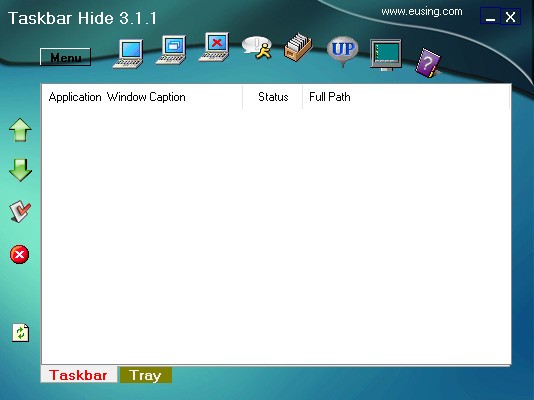
特征
隐藏Windows程序(应用程序)或/显示/关闭
使用任务栏隐藏,您可以隐藏任何运行的应用程序窗口。您需要做的就是在任务栏隐藏列表中选择应用程序,然后单击“隐藏”图标或右键单击弹出菜单,然后选择“隐藏”项目以进行更改。任务栏隐藏还可以通过按Hotkeys快速隐藏/显示/关闭程序窗口。
在系统托盘中隐藏/显示图标/您可以在系统托盘中隐藏一些使用较少的图标。该操作与隐藏/显示应用程序窗口相同。现在,此功能支持Windows ME/2000/XP/Vista/7/8/10。
修改任务栏上的应用程序窗口的顺序您可以在任务栏上安排Windows,以适应您的喜好。在任务栏隐藏列表中选择应用程序,然后使用上下箭头重新排列应用程序窗口。当您要将相关的应用程序窗口放在一起时,此功能就会有用。
留在顶窗口
您可以选择始终处于顶部(大多数顶部)或正常(不是顶部)。前者将所选窗口置于所有非最高窗口之上,即使停用时,该窗口也将保持其最高位置。后者将所选窗口置于所有其他最高窗口之上,但在所有最高窗口下方。
最小化托盘可以最大程度地减少到系统托盘的任何运行应用程序窗口,而不是任务栏上的图标。您可以使用Show将应用程序窗口返回正常或双击菜单上的右键单击。
隐藏任务栏您可以选择隐藏任务栏或隐藏/显示以下任何一个:任务栏,开始按钮,任务窗口,系统托盘和时钟。
窗口属性
您可以通过窗口属性对话框找到有关所选窗口的更多信息。例如窗口句柄,类名称,过程ID,线程ID,窗口样式和ExStyle。
最大化所有窗口
您可以使用任务栏隐藏来最大化所有窗口,也可以使用IE Windows,以便它们覆盖整个屏幕。您还可以最大程度地减少任务栏的所有窗口。
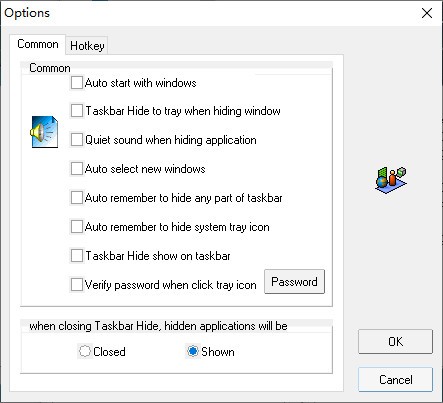
热门攻略
热门资讯